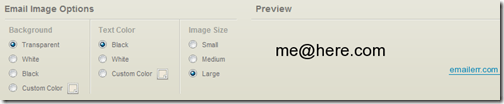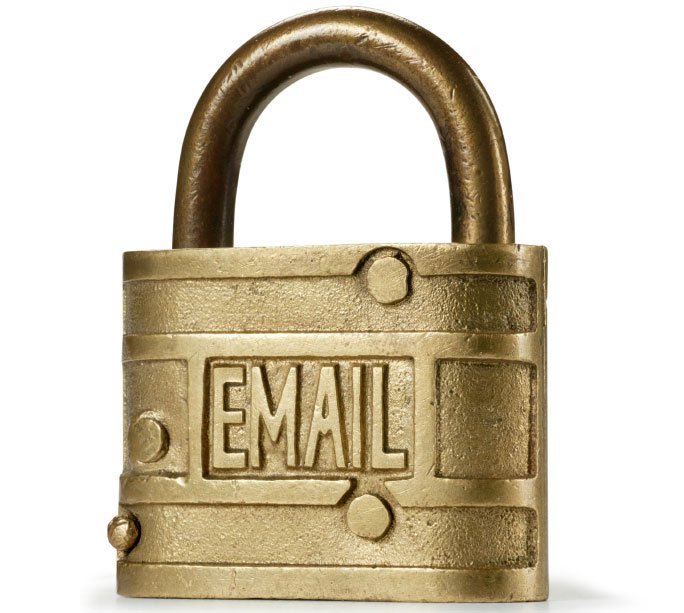QuanTriMang.com – Một trong các chức năng khá mới mẻ và tiện dụng nhất của Microsoft Outlook 2010 là Quick Steps – có thể giúp người dùng tạo, quản lý và áp dụng đa dụng trong một thao tác duy nhất để quản lý email .
Thiết lập Quick Steps
Tại thẻ Home , bấm mũi tên hiển thị của Quick Steps và chọn Manage Quick Steps :

Cửa sổ Manage Quick Steps mở ra, tại đây người sử dụng cũng có thể chọn lựa giữa các chức năng chính. Tại bài hướng dẫn này, chúng ta sẽ sửa đổi bước To Manager . Chọn To Manager > Edit :

Và chúng ta bắt đầu chỉnh sửa các bước áp dụng. Ví dụ, chúng ta cần chuyển tiếp bất kỳ email nào cho cấp trên. Do đó, điền địa chỉ email của những người quản lý, lựa chọn chừng độ quan trọng, và thêm dòng text ghi chú bên cạnh. Bên cạnh đó, chúng ta cũng cũng có thể có thể di chuyển những email này đến 1 thư mục bất kỳ nào đó:

Lựa chọn phím tắt phù hợp:

Sau khi lưu lại, mở 1 email bất kỳ mà bạn mong muốn gửi đến cấp trên và chọn To Manager từ hộp chức năng Quick Steps :

Tại đây, bạn cũng có thể có thể chuyển tiếp, thêm hoặc bớt người nhận nếu muốn:

Tạo Quick Step của riêng bạn
Mặt khác, bạn cũng có thể tạo Quick Step của riêng mình nếu muốn. Tại thẻ Home , chọn Create New từ ô Quick Steps :

Và chọn các động thái thích hợp, đặt tên, thêm dòng text chú thích – sẽ hiển thị khi bạn di chuột qua hộp Quick Steps:

Ví dụ, chúng ta sẽ copy email đến thư mục bất kỳ và đánh dấu những email này. Ngoài ra, bạn có thể thêm các động thái khác nếu muốn:

Những bước kết thúc được áp dụng trong lượt thí nghiệm này gồm những: đặt tên cho động thái là Copy to: misc , thao tác áp dụng là sao chép email tới thư mục misc … sau đó nhấn Finish :

Bây giờ, trong mục Quick Steps, bạn sẽ thấy Step vừa tạo:

Và chúng ta sẽ thử nghiệm bằng cách mở 1 email bất kỳ và áp dụng Quick Step:

Nhưng hãy lưu ý rằng, nếu bạn có nhiều tài khoản trong Outlook thì bắt buộc phải thiết lập Quick Steps riêng biệt cho từng tài khoản tương ứng. Nếu không thích sử dụng Quick Steps thì nhấn chuột phải lên đó và chọn Delete .
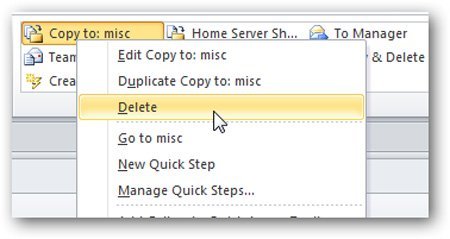
Trên đây là 1 số thao tác cơ bản để thiết lập và sử dụng Quick Steps trong Outlook, rất tiện dung trong việc quản lý email. Chúc các bạn thành công!
hướng dẫn, kỹ thuật, thiết lập, quản lý, sử dụng, Quick Steps, Outlook 2010
Nội dung Tạo và quản lý Quick Steps trong Outlook 2010 được tổng hợp sưu tầm biên tập bởi: Tin Học Trường Tín. Mọi ý kiến vui lòng gửi Liên Hệ cho truongtin.top để điều chỉnh. truongtin.top tks.
Bài Viết Liên Quan
Bài Viết Khác
- Sửa Wifi Tại Nhà Quận 4
- Cài Win Quận 3 – Dịch Vụ Tận Nơi Tại Nhà Q3
- Vệ Sinh Máy Tính Quận 3
- Sửa Laptop Quận 3
- Dịch Vụ Cài Lại Windows 7,8,10 Tận Nhà Quận 4
- Dịch Vụ Cài Lại Windows 7,8,10 Tận Nhà Quận 3
- Tuyển Thợ Sửa Máy Tính – Thợ Sửa Máy In Tại Quận 4 Lương Trên 10tr
- Tuyển Thợ Sửa Máy Tính – Thợ Sửa Máy In Tại Quận 3
- Bàn Phím Laptop Dell Inspiron 5577 Giá Rẻ Nhất
- Top 10 Chỗ Sửa Chữa Thay Mực Máy In Epson L405 Ở Tphcm
- Cách reset cài đặt chế độ xem thư mục mặc định trong Windows 10
- Cách xuất các máy ảo Hyper-V trong Windows 10
- Địa Chỉ Sửa Quạt Hướng Trục Quận 2